كيفية إصلاح مشكلات مصادقة Wi-Fi على Android
إذا كانت شاشة إعدادات Wi-Fi على هاتفك أو جهازك اللوحي الذي يعمل بنظام Android تشير إلى وجود مشكلة في المصادقة ، فلن تتمكن من الوصول إلى الإنترنت بشكل صحيح. فيما يلي العديد من الأشياء التي يمكنك محاولة إصلاحها والعودة إلى الاتصال بالإنترنت.
لا يوجد سبب واحد واضح لهذه المشكلة ، ولكن إليك بعض الأفكار التي سننظر فيها:
فيما يلي قائمة بكل ما يجب أن تجربه. لقد جمعنا أفضل الحلول من مجموعة كبيرة ومتنوعة من المستخدمين الذين واجهوا هذا الخطأ. تأكد من العمل من خلال هذه القائمة بالترتيب الذي قمنا بترتيبها بحيث تحاول الحلول الأسهل أولاً.
شغّل وضع الطائرة ثم أوقفه مرة أخرى. سيؤدي تبديل هذه الميزة وإيقافها بشكل أساسي إلى إعادة تشغيل أجهزة الراديو اللاسلكية ومحاولة قسراً إنشاء اتصال جديد بشبكة Wi-Fi.
بافتراض أن الشبكة والهاتف يعملان بشكل صحيح ، فهذا هو الحل الأكثر احتمالاً لهذه المشكلة إذا كنت تعلم أنك لم تقم بإجراء أي تغييرات على كلمة مرور Wi-Fi مؤخرًا.
أعد تشغيل هاتفك. من السهل القيام بإعادة تشغيل هاتفك (وتسمى أيضًا إعادة التشغيل) ، وغالبًا ما تعمل على إصلاح مشكلات مثل هذه.
يمكنك "نسيان" شبكة Wi-Fi من هاتفك عن طريق حذفها من قائمة الشبكات المحفوظة. قم بذلك عن طريق الوصول إلى إعدادات Wi-Fi ، ثم افتح رمز الترس / الإعدادات بجوار الشبكة التي تعرض الخطأ ، واختر
بعد القيام بذلك ، أعد توصيل جهاز Android بشبكة Wi-Fi عن طريق إدخال كلمة المرور مرة أخرى يدويًا.
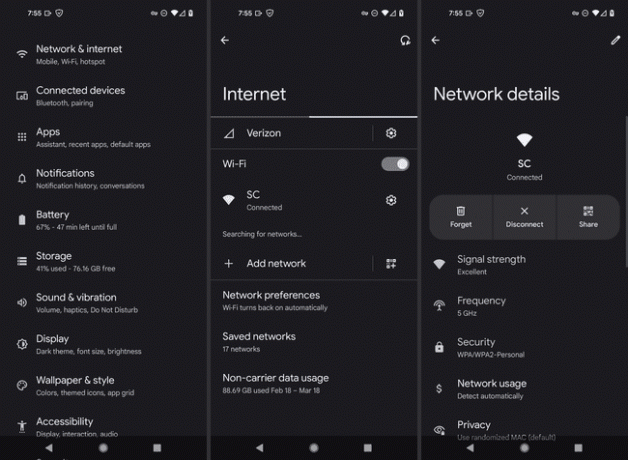
أكمل هذه الخطوة حتى لو كنت متأكدًا من أنها كلمة المرور الصحيحة. حتى إذا كنت قد استخدمت شبكة Wi-Fi مئات المرات في الماضي ، فإن إعادة بنائها بهذه الطريقة يعد خطوة مفيدة قبل أن ندخل في الأفكار الأكثر تعقيدًا أدناه.
أعد ضبط إعدادات شبكة الهاتف. أ إعادة ضبط إعدادات الشبكة يحذف الكل المعلومات المتعلقة بالشبكة (وليس فقط المعلومات التي "نسيتها" في الخطوة السابقة) ، بما في ذلك جميع شبكات Wi-Fi المحفوظة والبيانات الأخرى ذات الصلة.
الهدف هنا هو إعادة التعيين قدر الإمكان دون حذف أي من ملفاتك الشخصية (1 الخطوة الأخيرة أدناه). افعل هذا من خلال إعدادات > نظام > خيارات إعادة تعيين > إعادة تعيين Wi-Fi والجوال والبلوتوث.
ستحتاج إلى محاولة الاتصال بالشبكة مرة أخرى بعد هذه الخطوة.
تحرّي الخلل وإصلاحه باعتباره اتصال إنترنت بطيئًا. قد تكون أشياء مثل التحميل الزائد للنطاق الترددي وتداخل الإشارة قيد التشغيل وتتسبب في مشكلة المصادقة.
أعد تشغيل أجهزة الشبكة. قد لا تكون لديك السلطة للقيام بذلك إذا كنت تستخدم شبكة عامة (كما تعلم ، في ستاربكس ، مكتبة ، إلخ) ، ولكن قم بكل محاولة ممكنة لإكمال هذه الخطوة.
بعد معالجة كلمة المرور والهاتف نفسه ، لم يتبق الكثير من اللوم لمشكلة المصادقة بخلاف جهاز التوجيه. هذا صحيح بشكل خاص إذا كان بإمكانك الحصول على Wi-Fi على ما يرام على الشبكات الأخرى ، وهذه الشبكة المحددة هي الاستثناء الوحيد.
إعادة التشغيل وإعادة التعيين هما شيئان مختلفان تمامًا. هذه الخطوة الخاصة هي ل إعادة التشغيل / إعادة التشغيل الشبكة ، والتي لا تختلف حقًا عن إعادة تشغيل أي جهاز تقني.
تحقق من عدد الأجهزة التي تعمل على الشبكة مرة واحدة. على الرغم من أنه من غير المحتمل ، خاصة على شبكة منزلية ، الوصول إلى الحد الأقصى من الأجهزة التي يدعمها جهاز التوجيه، قد يكون هذا هو سبب عرض جهازك لخطأ في المصادقة.
أعد تعيين أجهزة الشبكة. سيؤدي هذا إلى حذف جميع التخصيصات التي تم إجراؤها على جهاز التوجيه منذ أن تم إعداده لأول مرة.
بعد الانتهاء من ذلك ، ستحتاج إلى إنشاء شبكة Wi-Fi مرة أخرى ، ثم إعادة توصيل هاتفك بها (انظر الخطوة 3).
هذه خطوة مفيدة إذا كنت قادرًا على الاتصال بشبكة Wi-Fi لفترة قصيرة فقط ، وبعد ذلك تحصل على خطأ في المصادقة. منذ إعادة التعيين الكامل يجبرك على ذلك قم بإنشاء كلمة مرور Wi-Fi جديدة من جهاز التوجيه، فسيبدأ تشغيل كل جهاز آخر على الشبكة ويقلل من فرصة تجربة ملف تعارض عنوان IP.
إذا كانت أجهزة الشبكة لديك تدعمها ، فافصل بين شبكات 5 جيجاهرتز و 2.4 جيجاهرتز إذا كان جهاز التوجيه الخاص بك يبث على كلا نطاقي التردد بنفس SSID وكلمة المرور. لقد كان بعض المستخدمين محظوظين في إصلاح خطأ مصادقة Wi-Fi هذا عن طريق تغيير اسم الشبكة وكلمة المرور لأحد النطاقات.
ما قد يحدث هو أن الهاتف يصبح مرتبكًا أو ينتقل إلى وضع الأمان المفرط عندما يرى شبكتين مختلفتين لهما نفس بيانات الاعتماد ، ويمنعك من الوصول إلى أي منهما.
انظر لدينا دليل حول كيفية تغيير قناة Wi-Fi لمعرفة مكان هذه الإعدادات على جهاز توجيه نموذجي.
قم بتغيير قناة Wi-Fi لإصلاح مشكلة مصادقة Wi-Fi. استخدم الرابط الموجود في الجزء السفلي من الخطوة 9 لمعرفة كيفية القيام بذلك.
اختيار يمكن أن يساعد رقم قناة Wi-Fi مختلف في تجنب التداخل، خاصةً إذا كان هناك العديد من شبكات Wi-Fi الأخرى ضمن النطاق.
قم بتثبيت تطبيق Wi-Fi مجاني لمعرفة القناة التي تستخدمها أنت وجيرانك.
قم بإعداد هاتفك بعنوان IP ثابت. لأي سبب من الأسباب ، قد يواجه جهاز التوجيه لديك مشكلة في تعيين عنوان عمل لجهازك ، لذا اختر ملف ثابت عنوان IP يمنعه من التغيير ويعفي جهاز التوجيه من الاضطرار إلى القيام بذلك من خلاله DHCP.
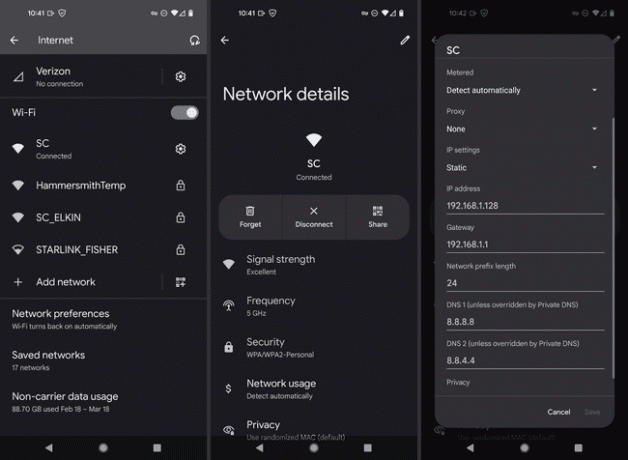
تحقق من تحديثات نظام التشغيل Android. هذا امتداد أكثر من بقية هذه الخطوات ، ولكن هناك ربما تحديثًا لم تقم بتطبيقه بعد والذي يعمل على إصلاح هذه المشكلة بالذات. إنه يستحق التصوير ، على الأقل ، قبل الانتقال إلى الخطوة الأخيرة أدناه.
مصنع إعادة ضبط هاتفك. هذا هو آخر شيء تتحكم فيه على هاتفك والذي يمكن أن يحل هذه المشكلة. سيؤدي ذلك إلى محو جميع التخصيصات على جهازك تمامًا ، بما في ذلك جميع ملفات الوسائط المحفوظة محليًا والتطبيقات وما إلى ذلك.
لا تقفز إلى هذه الخطوة دون إكمال كل ما سبق أولاً. تحتاج إلى التأكد من أن الشبكة نفسها لا تواجه مشكلة قبل اتخاذ هذه الخطوة الجذرية "حذف كل شيء والبدء من جديد". احتفظ بهذا في أسوأ السيناريوهات ، حيث تعرف أن الهاتف هو المسؤول وليس الشبكة.
اتصل بالشركة المصنعة لجهازك (على سبيل المثال ، جوجل إذا كنت تستخدم Pixel، Linksys إذا كانت هذه هي العلامة التجارية لجهاز التوجيه الخاص بك) ، فاتصل بمسؤول الشبكة و / أو اتصل بـ مزود خدمة الإنترنت التي توصل الإنترنت الخاص بك.
عندما انت التحدث إلى الدعم الفني، تأكد من وصف كل ما جربته بالفعل (كل ما هو مذكور أعلاه) ، لأنك فعلت كل شيء في هذه المرحلة أنت يمكن أن تفعله ، وما تبقى هو إعطاء هذه الشركات تنبيهًا ، حيث يبدو أن الخطأ يقع في إحداها.
اعتمادًا على الشخص الذي تتواصل معه ، قد يتمكن من محاولة إصلاح الأجهزة في حالة كسر هاتفك ، أو يمكن لمزود خدمة الإنترنت أو صانع الأجهزة التحقق من جهاز التوجيه / المودم الخاص بك لمزيد من الاتصال بشبكة Wi-Fi مسائل. في بعض الحالات، قد يحتاج مسؤول الشبكة إلى إجراء بعض التغييرات الأمنية من نهايته.
اشترك في النشرة الإخبارية لدينا واحصل على أهم الأخبار التقنية في 30 ثانية.
اهلا بك! شكرا لتسجيلك.
كان هناك خطأ. حاول مرة اخرى.
